1.设置VMware为NAT模式
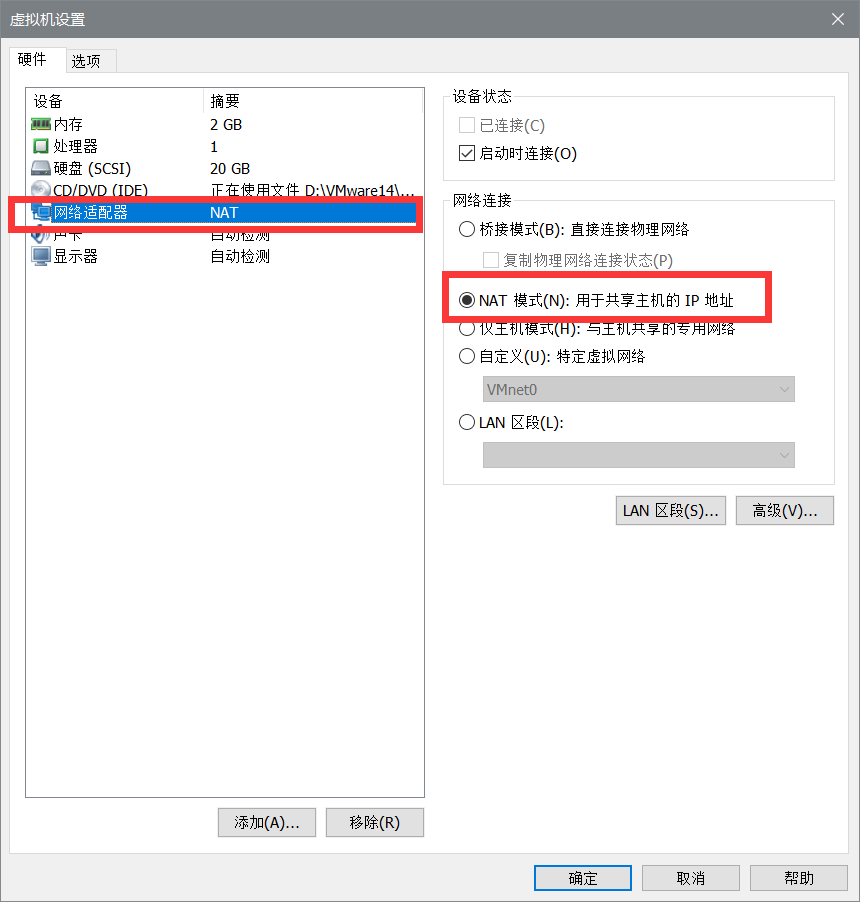
2.点击“编辑”里面的“虚拟网络编辑器”,勾选DHCP服务将IP地址分配给虚拟机,并设置子网IP
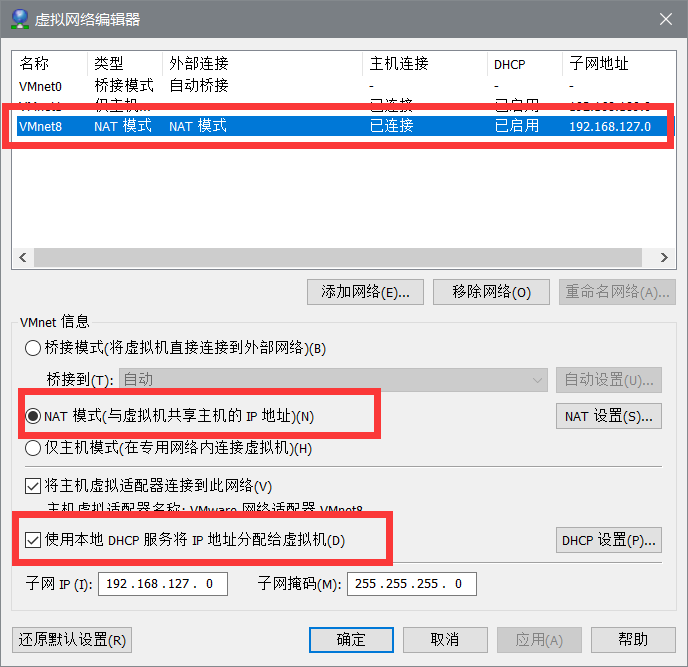
3.点击NAT模式旁边的NAT设置,然后修改与子网IP同网段下的网关IP,点击“确认”保存设置

4.进入网络配置的目录/etc/sysconfig/network-scripts下,如下图

5.用vi指令编辑ifcfg-ens32,按shift+i进入insert编辑模式,将BOOTPROTO设为dhcp,将ONBOOT设为yes,按下Esc进入命令模式输入:wq保存并退出
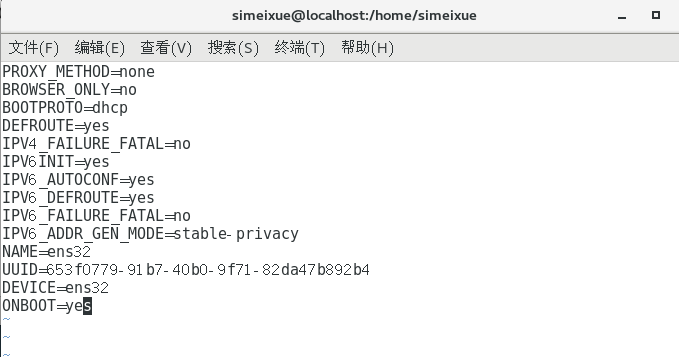
6.在终端输入service network restart 重启网卡让网卡设置生效,之后就可以上网了。
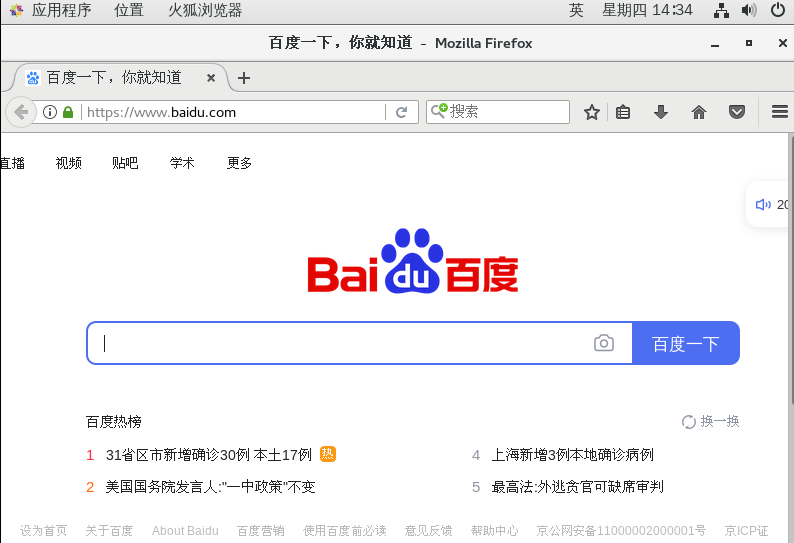





















 519
519











 被折叠的 条评论
为什么被折叠?
被折叠的 条评论
为什么被折叠?








